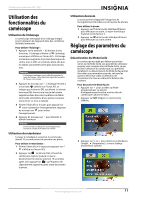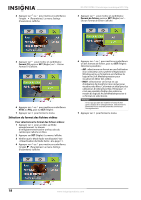Insignia NS-DV720PBL2 User Manual (French) - Page 18
Sélection du mode Scène, Réglage de la balance des couleurs., Pour sélectionner le mode Scène
 |
UPC - 600603133848
View all Insignia NS-DV720PBL2 manuals
Add to My Manuals
Save this manual to your list of manuals |
Page 18 highlights
NS-DV720PBL2 Caméscope numérique HD 720p 4 Appuyer sur ou pour mettre en surbrillance l'onglet (vidéo), appuyer sur pour mettre en surbrillance Détection/mouvement, puis sur SET (Régler) ou . L'écran Détection/mouvement s'affiche. 5 Appuyer sur ou pour mettre en surbrillance Activé (Act.) ou Désactivé (Désact.), puis sur SET (Régler). 6 Appuyer sur pour fermer le menu. Remarque Si une vidéo est en cours d'enregistrement avec la fonction de détection de mouvement activée et que l'enregistrement est arrêté, la fonction de détection de mouvement est automatiquement désactivée. Pour la réactiver, répéter ces étapes. Sélection du mode Scène Le caméscope dispose de quatre modes Scène pour faciliter l'optimisation des vidéos et des photos. Pour sélectionner le mode Scène : 1 Appuyer sur pour accéder au Mode enregistrement. Le témoin d'enregistrement/marche-arrêt au dos du caméscope s'allume en bleu. 2 Appuyer sur SET (Régler). Le menu s'affiche. 3 Vérifier que le Mode facile est désactivé. Voir « Désactivation du Mode facile » à la page 11. 4 Appuyer sur ou pour mettre en surbrillance l'onglet (effets), appuyer sur pour mettre en surbrillance Scène, puis sur SET (Régler) ou . L'écran Scène s'affiche. 5 Appuyer sur ou pour mettre en surbrillance un des modes Scène, puis sur SET (Régler). Sélections possibles : • Auto : sélectionner cette option en l'absence de conditions d'éclairage spéciales. Le caméscope choisira automatiquement la meilleure configuration pour le sujet. • Contre-jour : sélectionner cette option en présence d'une lumière brillante derrière le sujet. • Nuit : sélectionner cette option pour des scènes nocturnes ou des conditions de faible luminosité. • Visage : sélectionner cette option pour rendre les tons chair plus naturels. 6 Appuyer sur pour fermer le menu. Remarque Pour éviter les photos floues quand le mode Nuit est sélectionné, placer le caméscope sur une surface plane et stable ou utiliser un trépied. Réglage de la balance des couleurs. Le caméscope règle automatiquement la balance des couleurs dans la plupart des conditions. Il est possible toutefois de sélectionner manuellement la balance des couleurs dans des conditions particulières. Pour régler la balance des couleurs : 1 Appuyer sur pour accéder au Mode enregistrement. Le témoin d'enregistrement/marche-arrêt au dos du caméscope s'allume en bleu. 2 Appuyer sur SET (Régler). Le menu s'affiche. 3 Vérifier que le Mode facile est désactivé. Voir « Désactivation du Mode facile » à la page 11. 4 Appuyer sur ou pour mettre en surbrillance l'onglet (effets), appuyer sur pour mettre en surbrillance Balance des couleurs, puis sur SET (Régler) ou . L'écran Balance des couleurs s'affiche. 14 www.insigniaproducts.com